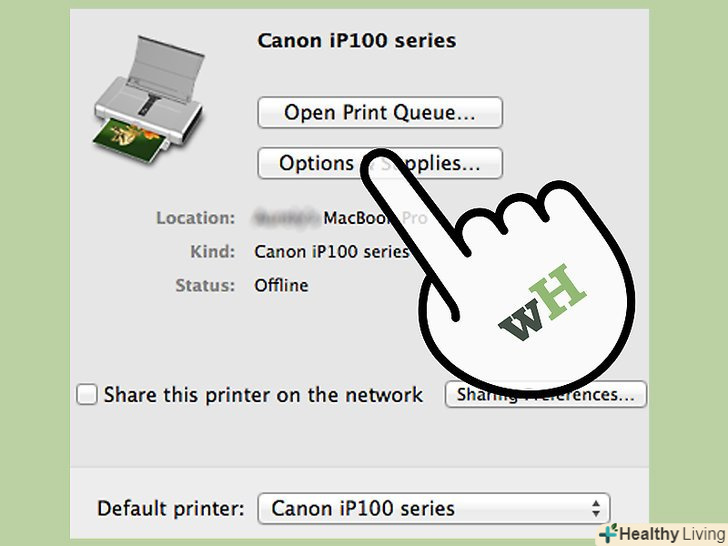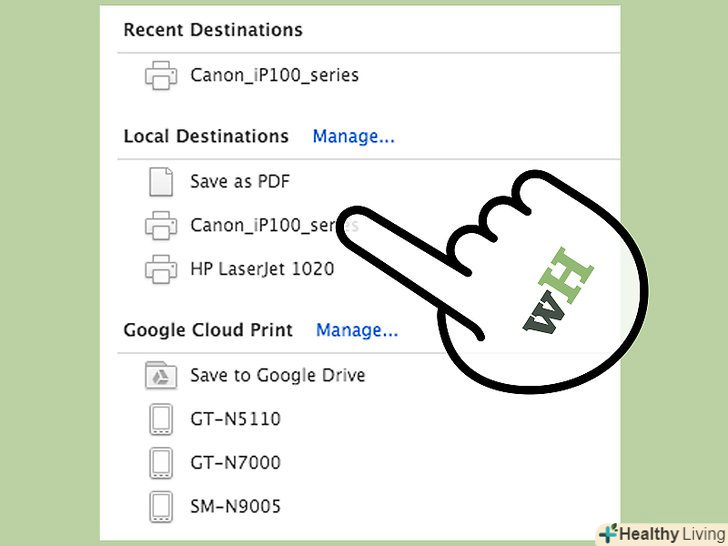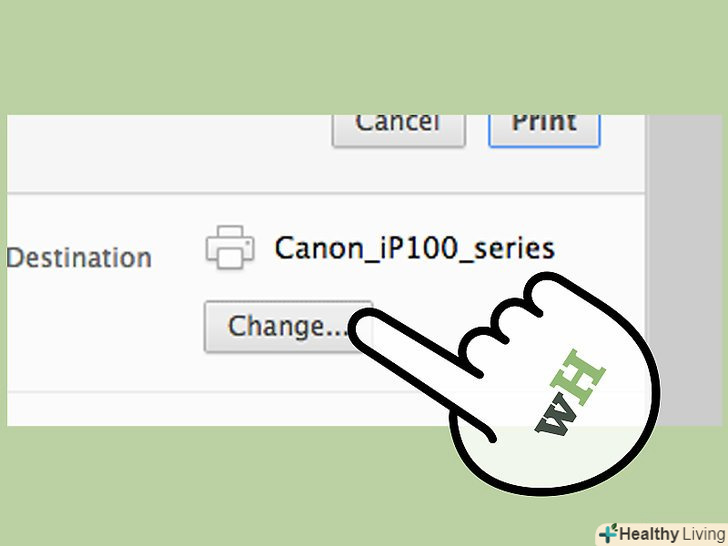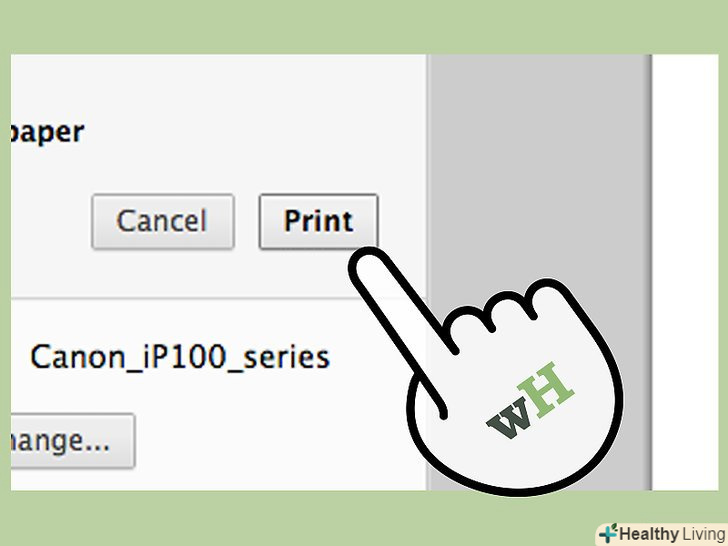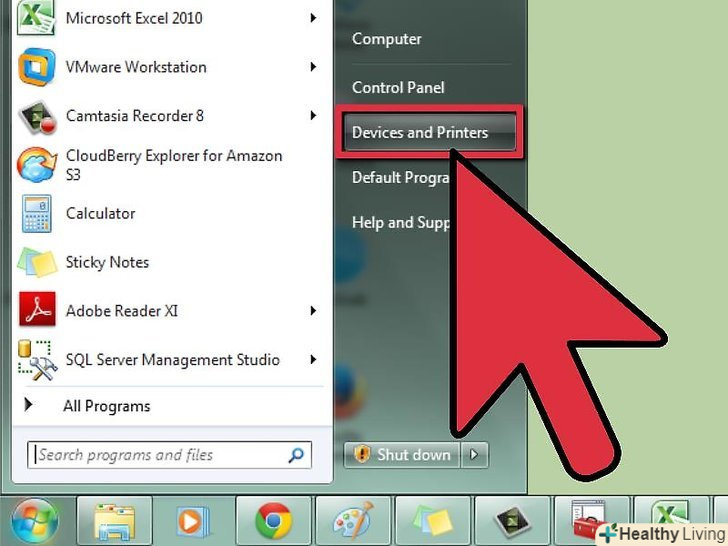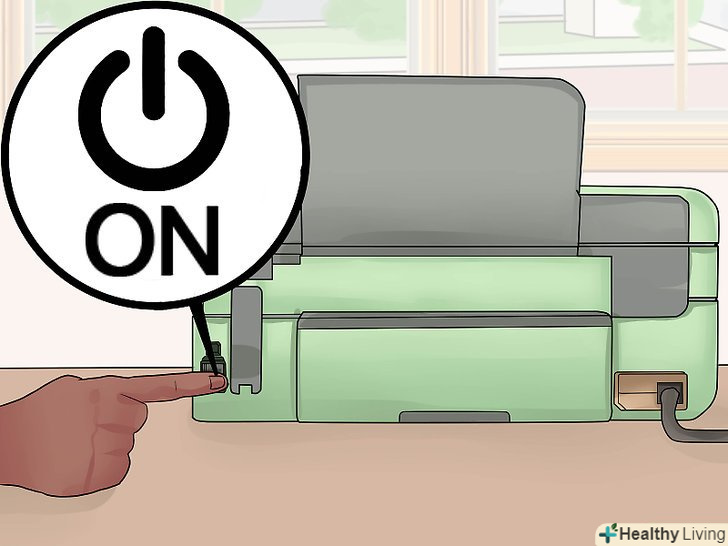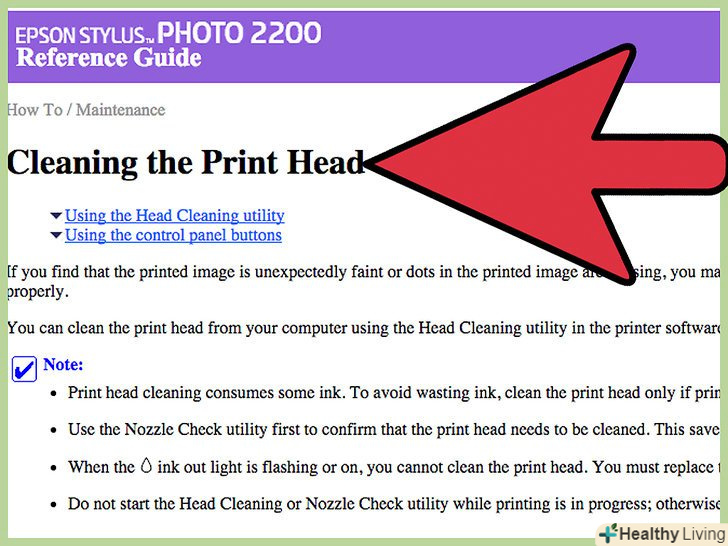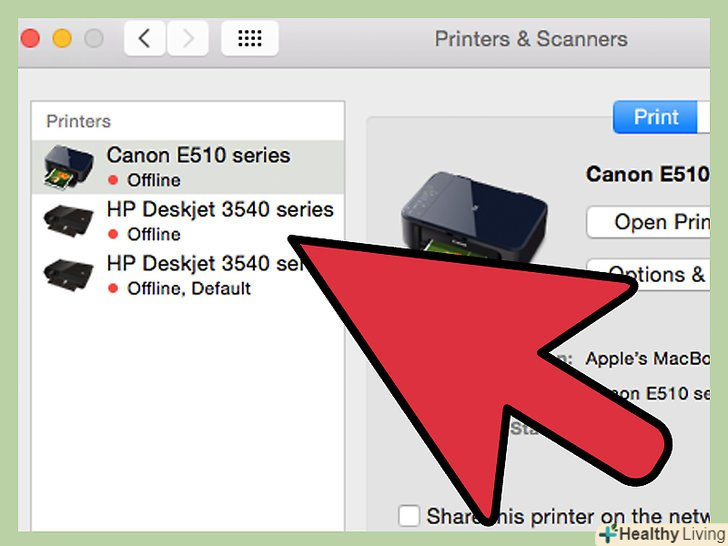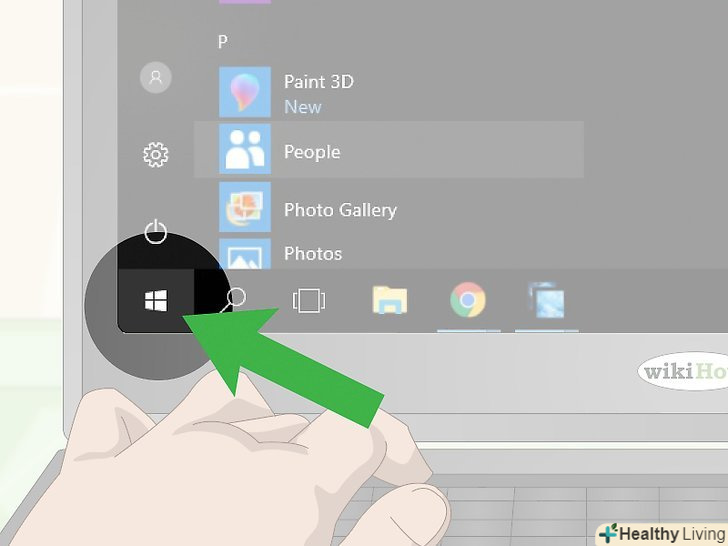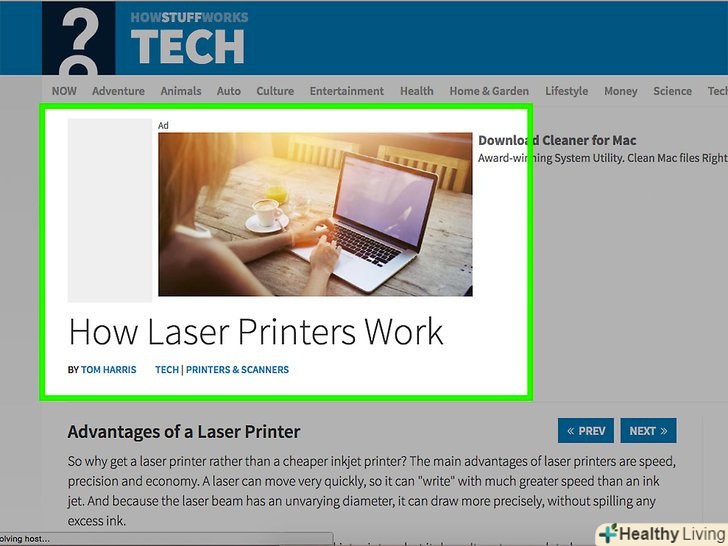Не вдається підключити Macbook до принтера? Не проблема, адже існує цілих два способи з'єднати ці пристрої: через USB і по бездротовій мережі. Виберіть найбільш підходящий для вас спосіб і приступайте до роботи.
Кроки
Метод1 З 2:
Через USB-кабель
Метод1 З 2:
 Увімкніть принтер, натиснувши на кнопку живлення.
Увімкніть принтер, натиснувши на кнопку живлення.- Розташування цієї кнопки залежить від моделі принтера. Якщо вам не вдається її знайти, звіртеся з інструкцією користувача.
- Якщо принтер не увімкнувся навіть після натискання на кнопку живлення, переконайтеся, що він підключений до мережі. Для цього перевірте, чи вставлена вилка в розетку.
 Приготуйте USB-кабель для підключення Macbook до принтера.у комплекті до принтера повинні йти два кабелі: шнур живлення і кабель USB. Візьміть кабель з квадратним входом.
Приготуйте USB-кабель для підключення Macbook до принтера.у комплекті до принтера повинні йти два кабелі: шнур живлення і кабель USB. Візьміть кабель з квадратним входом. Вставте USB кабель в Macbook.знайдіть на бічній панелі Macbook Pro квадратний отвір. Вставте USB кабель від принтера в цей отвір.
Вставте USB кабель в Macbook.знайдіть на бічній панелі Macbook Pro квадратний отвір. Вставте USB кабель від принтера в цей отвір. Вставте інший кінець кабелю в принтер.після цього принтер повинен з'явитися в меню. Якщо цього не сталося, знайдіть і встановіть потрібні драйвера для принтера, але зазвичай Macbook Pro не потребує додаткових програмах для роботи з принтером.
Вставте інший кінець кабелю в принтер.після цього принтер повинен з'явитися в меню. Якщо цього не сталося, знайдіть і встановіть потрібні драйвера для принтера, але зазвичай Macbook Pro не потребує додаткових програмах для роботи з принтером.- Щоб встановити драйвер, вставте в привід диск з драйвером (який повинен був йти разом з принтером) і приступите до установки. Драйвери також можна встановити, підключившись до Інтернету і провівши пошук потрібної моделі принтера.
- Щоб дізнатися марку і модель принтера, погляньте на коробку з-під принтера або знайдіть напис збоку пристрою.
 Переконайтеся, що принтер готовий до роботи.щоб перевірити, що принтер готовий до друку, натисніть на опцію "друк «або зайдіть в меню»друк і факс".
Переконайтеся, що принтер готовий до роботи.щоб перевірити, що принтер готовий до друку, натисніть на опцію "друк «або зайдіть в меню»друк і факс".- Якщо в меню "друк" з'явилося ім'я принтера, значить, він готовий до роботи. В іншому випадку перейдіть до наступного кроку, щоб додати принтер.
- "друк" - це меню друку, яке використовується для перевірки наявності принтера і його готовності.
 Додайте принтер.якщо принтера немає в списку меню "друк«, натисніть на кнопку» Додати принтер" в тому ж меню. Ви побачите список доступних принтерів.
Додайте принтер.якщо принтера немає в списку меню "друк«, натисніть на кнопку» Додати принтер" в тому ж меню. Ви побачите список доступних принтерів.- Виберіть принтер, який хочете додати, і натисніть на "Додати". Тепер принтер повинен бути готовий до друку.
Метод2 З 2:
Через Wi-Fi
Метод2 З 2:
 Переконайтеся, що принтер правильно налаштований для роботи через Wi-Fi.підключення принтера до локальної Wi-Fi мережі дозволить заощадити місце і уникнути проблем з дротовим підключенням.
Переконайтеся, що принтер правильно налаштований для роботи через Wi-Fi.підключення принтера до локальної Wi-Fi мережі дозволить заощадити місце і уникнути проблем з дротовим підключенням.- Щоб підключити принтер до Wi-Fi, підключіть його до роутера, відкрийте загальний доступ до принтера, а потім додайте його в якості мережевого принтера. Для проведення цих дій користувач повинен мати права адміністратора.
 Переконайтеся, що ви обійшли обмеження доступу до принтера, такі як фільтрація MAC-адрес. фільтрація адрес була введена, щоб запобігти експлуатації мереж. Без цих обмежень Безпека пристрою може бути під загрозою, тому система вважає їх необхідними. Доступ до бездротової мережі буде обмежений до наступних портів:
Переконайтеся, що ви обійшли обмеження доступу до принтера, такі як фільтрація MAC-адрес. фільтрація адрес була введена, щоб запобігти експлуатації мереж. Без цих обмежень Безпека пристрою може бути під загрозою, тому система вважає їх необхідними. Доступ до бездротової мережі буде обмежений до наступних портів:- Порти RealPlayer (554, 6970, 7070);
- FTP;
- Lotus Notes;
- SSH;
- Популярні порти IM (Yahoo IM) — веб-камера через програми Microsoft відключена в цілях безпеки, при цьому Yahoo і Skype все ще працюють;
- ArcGIS (Earth Science application);
- SciFinder Scholar (пошуковий сервіс, що забезпечує пошук бібліографічної та наукової інформації) і ще кілька інших сервісів для співробітників;
- Printing (515, 9100, 631);
- Основні порти для перегляду веб сторінок (HTTP, HTTPs).
 Підключіть принтер до мережі Wi-Fi.відкрийте файл, який можна роздрукувати, наприклад, фото, текстовий документ або PDF. Відкрийте меню "Файл «і виберіть» друк" (або натисніть Command + P).
Підключіть принтер до мережі Wi-Fi.відкрийте файл, який можна роздрукувати, наприклад, фото, текстовий документ або PDF. Відкрийте меню "Файл «і виберіть» друк" (або натисніть Command + P).- Переконайтеся, що ваш принтер присутній в меню "друк". Виберіть принтер, якщо він є в меню, і перейдіть до друку.
- Якщо принтера немає в меню "друк«, натисніть у вікні на кнопку»Додати принтер". Після цього з'явиться вікно "Printer Setup Utility". Натисніть на кнопку "Додати «у вікні»принтери". Ви побачите список доступних принтерів. Виберіть свій і натисніть на кнопку»Додати".
- Після цього сміливо переходите до друку.
Поради
- Звіртеся з інструкцією користувача до принтера. Це не найцікавіше читання, але слідувати точної інструкції від виробників принтера все-таки куди розумніше.